- Приложения, которые не отвечают, могут серьезно повлиять на то, как вы используете компьютер.
- Это руководство покажет вам, как именно работать с не отвечающими приложениями.
- Эта статья - лишь одна из многих, которые вы можете прочитать на нашем Раздел устранения неполадок.
- Чтобы узнать больше об использовании ПК с Windows, перейдите на наш Раздел Windows 10.

- Скачать Restoro PC Repair Tool который поставляется с запатентованными технологиями (патент доступен здесь).
- Нажмите Начать сканирование чтобы найти проблемы с Windows, которые могут вызывать проблемы с ПК.
- Нажмите Починить все для устранения проблем, влияющих на безопасность и производительность вашего компьютера
- Restoro был загружен 0 читатели в этом месяце.
Вы получаете «Программа не отвечает” сообщение об ошибке в Windows 10? Когда это произойдет программа зависает, и после этого вы не можете закрыть его окно обычным способом или выбрать какие-либо из его параметров.
Лучший способ закрыть зависшую программу - нажать горячую клавишу Ctrl + Alt + Del, чтобы открыть Диспетчер задач, выбрать программное обеспечение на вкладке Процессы и нажать Завершить задачу.
Не обязательно есть гарантированное исправление зависания программного обеспечения, но это лишь некоторые из различных исправлений, которые могут значительно уменьшить количество приложений, не отвечающих на запросы в Windows 10.
Как я могу исправить Программа не отвечает ошибка в Windows 10?
Если ваши приложения не отвечают в Windows 10, это может быть большой проблемой. Говоря о проблемах с приложениями, вот несколько общих проблем, которые пользователи сообщил:
- Microsoft Windows приложение не отвечает. Программа может снова ответить, если вы подождете - Это сообщение может иногда появляться при загрузке вашего ПК. Однако вы можете исправить это, просто удалив проблемные приложения или обновив Windows.
- Приложение не отвечает на рабочий стол, Spotify, Google Chrome, браузер - Эта проблема может затронуть практически любое приложение на вашем ПК. Если у вас есть эта проблема с некоторыми приложениями, переустановите их и проверьте, решает ли это проблему.
1. Проверьте свой антивирус

По словам пользователей, иногда вы можете получить Приложение не отвечает сообщение из-за вашего антивируса. Как вы знаете, антивирусные инструменты иногда могут мешать работе вашей системы и вызывать определенные проблемы.
Чтобы решить эту проблему, рекомендуется отключить определенные антивирусные функции и проверить, работает ли это.
Если проблема не исчезла, вы также можете попробовать полностью отключить антивирус. В худшем случае вам, возможно, придется полностью удалить антивирус, чтобы решить эту проблему.
Даже если вы удалите антивирус, Windows 10 активирует Защитник Windows и защитит вас от онлайн-угроз.
Однако это не относится ко всем антивирусным инструментам, поскольку лучшие на рынке научились сочетать круглосуточную защиту с минимальным вмешательством в систему, а деньги лучше, чем Bitdefender Antivirus Plus.
Это включает в себя активный брандмауэр, сканеры электронной почты, менеджеры паролей, блокировщики сайтов и многое другое.
Конечно, все это можно легко временно отключить одним нажатием кнопки, а затем так же легко снова включить.

Bitdefender Antivirus Plus
Если вам нужна полная защита от вредоносных программ, но вы ненавидите вмешательство системы, Bitdefender предложит вам всю защиту без компромиссов.
Получи это сейчас
Защитник Windows - единственная защита от вредоносных программ, которая вам когда-либо понадобится! Антивирусные тесты подтверждают это.
2. Переустановите программное обеспечение

Если это более конкретная программа, которая часто не отвечает, попробуйте переустановить ее. Повторная установка новой копии программы гарантирует, что это самая последняя версия.
Кроме того, программное обеспечение обновления также будет иметь настройки по умолчанию и может иметь некоторые удобные новые параметры.
Введите "программы и функции" в свой Кортана поле поиска и выберите «Программы и компоненты», чтобы открыть окно ниже, из которого можно удалить программное обеспечение.
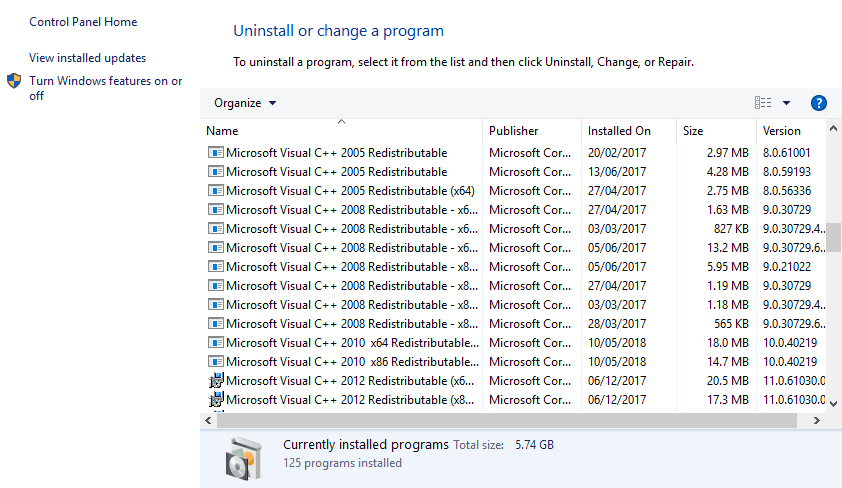
Кроме того, вы можете удалить проблемные приложения с помощью программы удаления. Если вы не знакомы, программа удаления - это специальное приложение, которое полностью удалит выбранную программу с вашего ПК.
Эти приложения удалят все файлы и записи реестра, связанные с выбранным приложением, обеспечивая полное удаление приложения.
Если вы хотите полностью удалить программу, у нас есть список из лучших деинсталляторов, которые вы можете использовать прямо сейчас. Проверьте это и выберите тот, который вам больше всего подходит.
Если вы ищете хорошую программу для удаления, рекомендуем попробоватьIObit Uninstaller 10 Pro.
Эта программа не только удалит все нежелательные и проблемные приложения, но и избавится от остаточные файлы, поэтому, если вы решите переустановить программу позже, она будет с чистой шифер.

IObit Uninstaller 10 Pro
Удалите с вашего компьютера все нежелательное программное обеспечение и все связанные с ними ошибки с помощью этого замечательного инструмента!
Получи это сейчас
3. Открывайте меньше программ за раз
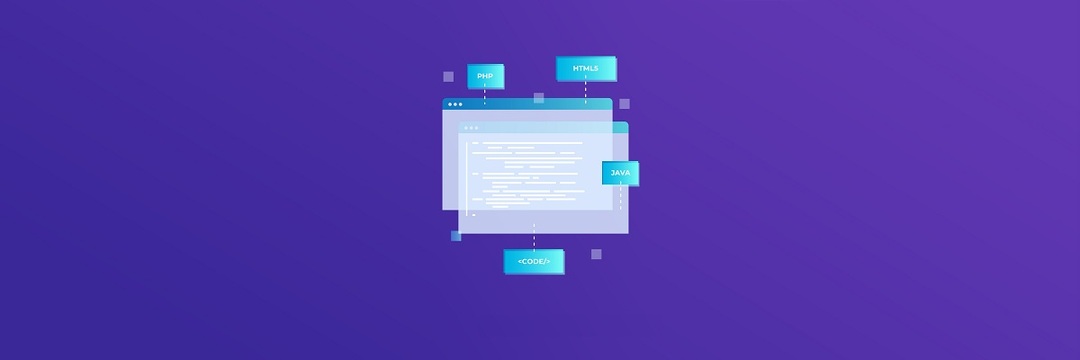
Во-первых, обратите внимание, что чрезмерно расширенные системные ресурсы являются основным фактором, из-за которого программное обеспечение не отвечает. Когда у вас одновременно открыто слишком много программ, все они соревнуются за все более ограниченные системные ресурсы.
Следовательно, это может привести к конфликтам программного обеспечения и к тому, что одно приложение не отвечает. Этот Руководство по отчетам Windows расскажет вам немного больше об оперативной памяти и о том, как вы можете оптимизировать Windows 10.
Запустите сканирование системы, чтобы обнаружить потенциальные ошибки

Скачать Restoro
Инструмент для ремонта ПК

Нажмите Начать сканирование чтобы найти проблемы с Windows.

Нажмите Починить все для устранения проблем с запатентованными технологиями.
Запустите сканирование ПК с помощью Restoro Repair Tool, чтобы найти ошибки, вызывающие проблемы с безопасностью и замедление. После завершения сканирования в процессе восстановления поврежденные файлы заменяются новыми файлами и компонентами Windows.
Таким образом, простое решение для приложений, которые не отвечают, - это открывать меньше программ на панели задач и закрывать некоторые фоновые процессы. Меньшее количество открытого программного обеспечения максимизирует системные ресурсы для меньшего количества программ.
Вы также можете закрыть некоторые фоновые процессы, щелкнув правой кнопкой мыши панель задач и выбрав Диспетчер задач, выбрав фоновый процесс и нажав Завершить задачу.
Если завершение задачи не работает на вашем ПК с Windows 10, быстро исправьте это с помощью это полезное руководство.
4. Обновите Windows 10
- Входить Сервисы в поле поиска Кортаны и выберите Службы.
- Выбирать Центр обновления Windows, чтобы открыть окно, показанное ниже.
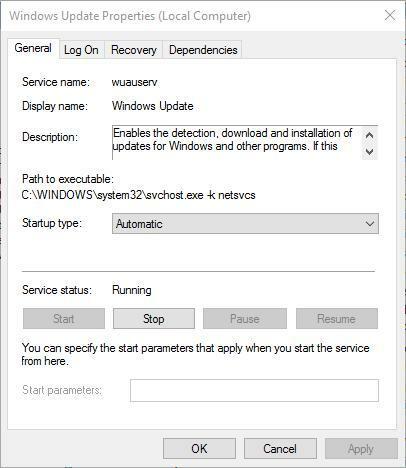
- Выбирать Автоматический из раскрывающегося меню Тип запуска, если он еще не выбран.
- Затем нажмите кнопку Применять а также ОК кнопки, чтобы подтвердить новую настройку.
Обновление Windows 10 также уменьшит количество ошибок программного обеспечения, которое не отвечает. Поэтому убедитесь, что у вас включен Центр обновления Windows и предпочтительно настроен на автоматический режим, чтобы программное обеспечение могло максимально использовать агент обновлений.
Если вы хотите знать, как автоматически обновлять приложения Windows 10, взгляните на это полное руководство.
5. Сканировать и исправить реестр

Иногда ваш реестр может содержать поврежденные записи, и эти записи могут мешать работе вашей системы и вызывать Приложение не отвечает сообщение появится.
Чтобы исправить это, рекомендуется очистить реестр. Выполнение этого вручную может быть сложной и утомительной задачей, поэтому лучше использовать специальный инструмент.
Есть много отличных инструментов, которые могут вам в этом помочь, и если вы ищете хороший инструмент для очистки реестра, мы должны порекомендовать Мудрый очиститель реестра.
После очистки реестра с помощью этого инструмента проверьте, решена ли проблема.
Если вам нужно больше альтернатив, проверьте эту статью с 11 лучшими очистителями реестра, которые вы можете использовать сегодня.
Очистите реестр как эксперт с помощью этого замечательного руководства, написанного экспертами!
6. Запустите средство проверки системных файлов
- нажмите Клавиша выигрыша + X горячая клавиша и выберите Командная строка (Админ) из меню Win + X.
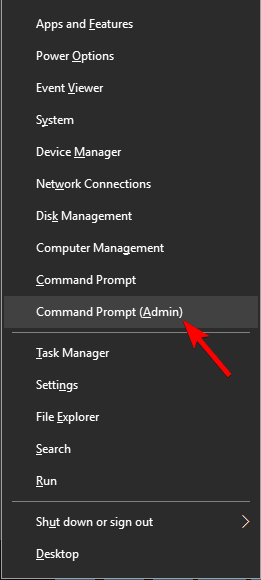
- Теперь введите sfc / scannow и нажмите Входить ключ.
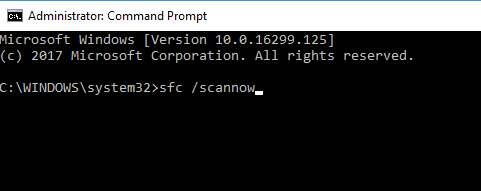
- Сканирование, вероятно, займет до 15 минут или, возможно, немного больше. Когда сканирование завершится, в окне командной строки может быть указано, Защита ресурсов Windows обнаружила поврежденные файлы и успешно их исправила.
- Затем закройте командную строку и перезапустите Windows.
В Проверка системных файлов - удобный инструмент, с помощью которого можно исправить поврежденные системные файлы. Поврежденные системные файлы также могут привести к тому, что программа не отвечает на ошибки.
Если сканирование SFC не устранило вашу проблему или вы не смогли запустить сканирование SFC, вы можете решить проблему, запустив сканирование DISM. Для этого просто выполните следующие простые шаги:
- Открыть Командная строка как администратор.
- Теперь введите следующую строку и нажмите Входить потом:
-
DISM / Онлайн / Очистка-Образ / RestoreHealth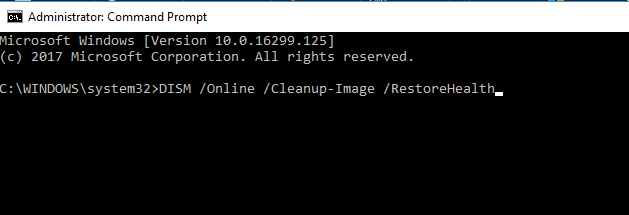
-
- Сканирование DISM начнется. Сканирование может занять около 20 минут, а иногда и больше, поэтому не прерывайте его.
После завершения сканирования DISM проверьте, сохраняется ли проблема. Если проблема все еще существует, вы можете попробовать запустить сканирование SFC еще раз и проверить, решает ли это проблему.
Если у вас возникли проблемы с доступом к командной строке от имени администратора, тогда вам лучше присмотритесь к этому руководству.
Потеряли при сбое DISM в Windows 10? Ознакомьтесь с этим кратким руководством и избавьтесь от забот.
7. Завершить задачу диспетчера рабочего стола Windows
- Нажмите Ctrl + Shift + Esc открыть Диспетчер задач.
- Когда Диспетчер задач открывается, найдите Диспетчер рабочего стола Windows процесса, щелкните его правой кнопкой мыши и выберите Завершить задачу из меню.
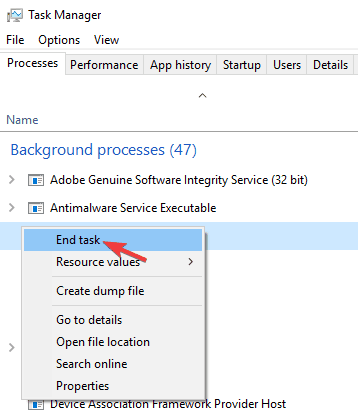
После этого проблема должна быть решена. Имейте в виду, что это всего лишь обходной путь, и вполне вероятно, что диспетчер рабочего стола Windows запустится снова после перезагрузки компьютера.
По словам пользователей, иногда определенные задачи могут замедлить работу вашего ПК и вызвать появление этой проблемы.
Наиболее частой причиной этой проблемы является Диспетчер рабочего стола Windows, и чтобы решить эту проблему, рекомендуется завершить этот процесс.
Не удается открыть диспетчер задач? Не волнуйтесь, у нас есть подходящее решение для вас.
8. Внесите изменения в свой реестр
- Нажмите Клавиша Windows + R и введите regedit. Теперь нажмите Входить или щелкните ОК.
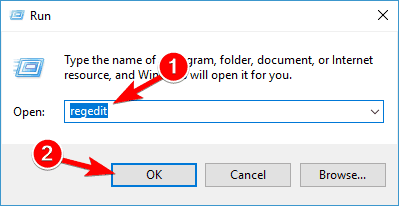
- Перейти к Файл> Экспорт.
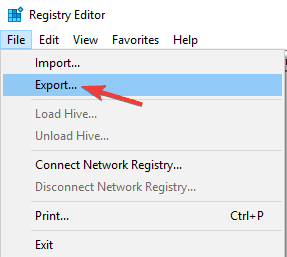
- Набор Диапазон экспорта к Все. Теперь введите желаемое имя файла и нажмите кнопку Сохранить кнопка. После этого у вас будет готова резервная копия реестра.
- Если после изменения реестра что-то пойдет не так, просто запустите файл резервной копии, чтобы восстановить реестр в исходное состояние.
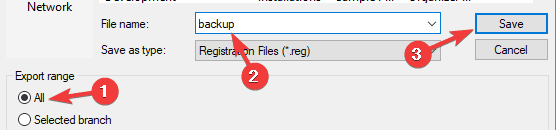
- Теперь перейдите к Правка> Найти.
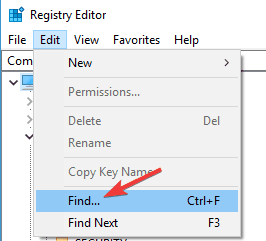
- Входить 54533251-82be-4824-96c1-47b60b740d00 или же Основная парковка и нажмите Найти следующее.
- Оба поисковых запроса дадут одинаковые результаты, поэтому вы можете использовать любой из них.
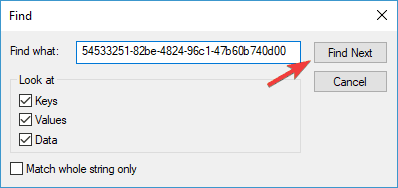
- Удалите ключи, относящиеся к CoreParking. Повторите шаги 4–5, чтобы найти все ключи, относящиеся к CoreParking и удалите их. Имейте в виду, что некоторые ключи могут быть защищены, поэтому вы не сможете их удалить.
По словам пользователей, иногда определенные значения реестра могут вызывать эту проблему. Однако вы можете решить проблему, просто удалив несколько записей в реестре.
После удаления всех этих ключей проверьте, сохраняется ли проблема. Если этот метод кажется вам слишком сложным, вы можете попробовать альтернативный метод. Для этого просто выполните следующие действия:
- Открыть Редактор реестра.
- Теперь перейдите к Правка> Найти и найдите эту сущность:
-
0cc5b647-c1df-4637-891a-dec35c318583.
-
- Установите оба MinValue а также MaxValue до 0.
- Повторяйте шаги 2 и 3, пока не измените все MinValue а также MaxValue записи до 0.
После внесения этих изменений проверьте, решена ли проблема.
Это несколько из лучших способов исправить программу, которая не отвечает на ошибки. Более общее обслуживание системы, которое включает сканирование реестра, вирусов и SFC, в некоторой степени уменьшит количество приложений, не отвечающих в Windows 10.
Экономия системных ресурсов за счет одновременного открытия меньшего количества программного обеспечения также обеспечивает более плавную работу программ.
Если вам известен альтернативный метод, поделитесь им в разделе комментариев ниже, чтобы другие пользователи могли попробовать его. Также оставьте здесь любые другие предложения или вопросы, которые могут у вас возникнуть.
 По-прежнему возникают проблемы?Исправьте их с помощью этого инструмента:
По-прежнему возникают проблемы?Исправьте их с помощью этого инструмента:
- Загрузите этот инструмент для ремонта ПК получил рейтинг "Отлично" на TrustPilot.com (загрузка начинается на этой странице).
- Нажмите Начать сканирование чтобы найти проблемы с Windows, которые могут вызывать проблемы с ПК.
- Нажмите Починить все исправить проблемы с запатентованными технологиями (Эксклюзивная скидка для наших читателей).
Restoro был загружен 0 читатели в этом месяце.


